要快速在不同工作系統間傳輸檔案
比較方便的選擇可以是遠端登入
操作流程是在freeBSD遠端登入win10取得目標檔案
I. 首先要先開啟win10 遠端登入的功能,否則別人無法登入
win+I 開啟設定>更新與安全性>開發人員專用(需要一段時間)>開啟「裝置探索」
以下步驟是可以在win10使用遠端登入的指令
win+I 開啟設定>應用程式>應用程式與功能>管理選用功能>安裝「Openssh伺服器」
II. 網路設定
如果是使用同一台電腦要使用兩個系統傳出檔案需要設定網路,不同電腦的話則不需要此部分操作
以我為例,Host是win10,VM(虛擬機)是freeBSD
前往 控制台\網路和網際網路\網路連線
Win+R>輸入 control >「檢視網路狀態及工作」或「網路公用中心」>變更介面卡設定
這時會顯示你有哪些網路,如下圖
操作前要先記錄網路的IP(很重要)
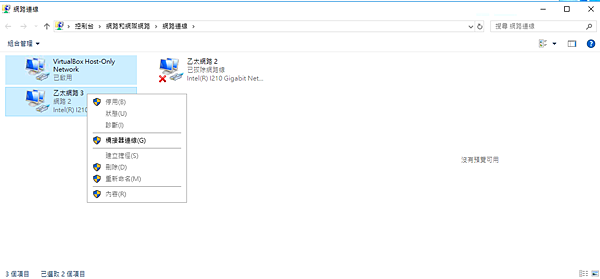
我是使用VirtualBox建立freeBSD
同時選取VM跟Host網路卡>選擇「橋接器連接」> 跑出橋接連接器(此時網路會斷掉)>點選左鍵「內容」>點選「網際網路通訊協定第4版(TCP/IPv4)」>輸入IP及伺服器位置
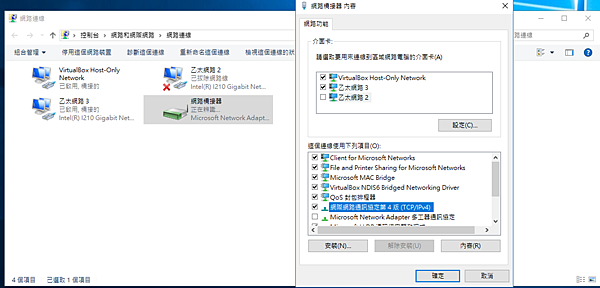
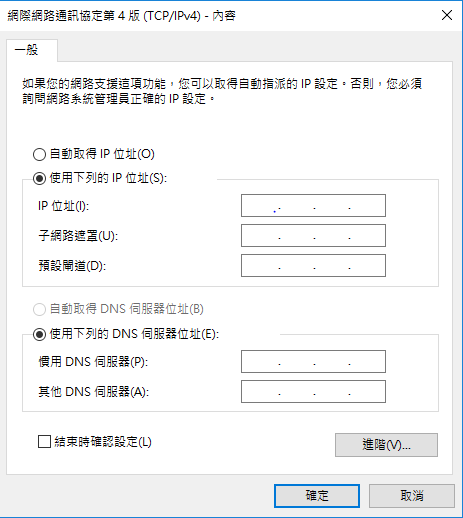
打開VM>選擇freeBSD設定值>網路>網路卡附加到「橋接連接器」>名稱選擇(使用中的網卡名稱)
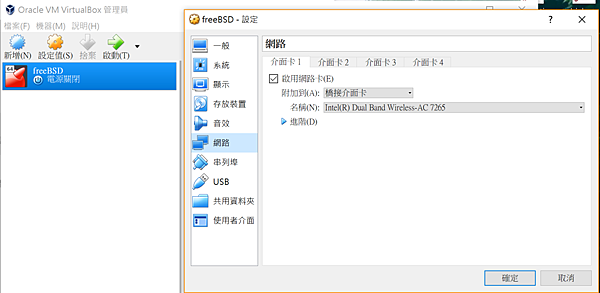
其實應該只要在VM設定橋接介面卡即可,但我的電腦無法,所以兩種方式都操作
III. 設定freeBSD的網路IP
開啟VM中的freeBSD
bsdconfig #設定系統選項
進入 A Netwoworking Management
進入 Network Interference
顯示網卡名稱,Enter即可
更改ipaddr 和 netmask (ip不能跟Host一模一樣)
一般ip可能是192.XXX.XXX.OOO,可以更改OOO的部分就好,不過要確認沒有其他人沒有使用,否則其中一方在使用該IP時另一 方就不能使用網路了。
- Save/Exit
IV. 傳輸檔案
sftp [遠端登入電腦之hostname]@[ip位置]輸入遠端電腦之密碼(win10開機時使用者登入的密碼,如果沒有設定的話需要去設定才可以遠端登入)
>cd [檔案所在位置]
>get [檔案名稱]*出現100%代表傳輸成功
*檔案的位置會儲存在你下指令的位置
也可以用一串指令就完成傳輸
sftp [遠端登入電腦之hostname]@[ip位置]: [檔案位置]e.g. sftp USER@140.111.222.123: C/canu/barcode03.fastq
只是傳輸個檔案而已就花了幾天在研究呢….